
linux系统的搭建,从入门到实践
时间:2024-10-17 来源:网络 人气:
Linux系统搭建指南:从入门到实践

Linux系统作为一种开源的操作系统,因其稳定性、安全性以及强大的功能而受到广泛的应用。本文将为您详细介绍Linux系统的搭建过程,从入门到实践,帮助您轻松掌握Linux系统的搭建技巧。
一、选择合适的Linux发行版
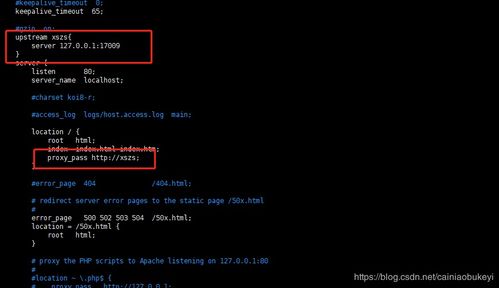
在搭建Linux系统之前,首先需要选择一个合适的Linux发行版。目前市面上主流的Linux发行版有Ubuntu、CentOS、Debian等。以下是几种常见发行版的特点:
Ubuntu:适合初学者,界面友好,社区支持强大。
CentOS:稳定性高,适合企业级应用,社区支持良好。
Debian:历史悠久,社区活跃,适合对系统要求较高的用户。
二、下载Linux发行版

选择好合适的Linux发行版后,接下来需要下载安装镜像。您可以通过官方网站或镜像站点下载。以下以Ubuntu为例,介绍下载过程:
访问Ubuntu官方网站(https://www.ubuntu.com/)。
选择适合您的硬件架构的版本,例如64位版本。
点击“Download”按钮,下载安装镜像。
三、创建USB启动盘

下载完安装镜像后,需要将其烧录到USB启动盘中。以下以Windows系统为例,介绍创建USB启动盘的过程:
下载并安装USB启动盘制作工具,如Rufus。
将USB启动盘插入电脑。
打开Rufus,选择“ISO Image”选项,并选择下载的Ubuntu安装镜像。
点击“Start”按钮开始烧录。
四、启动电脑并进入安装界面
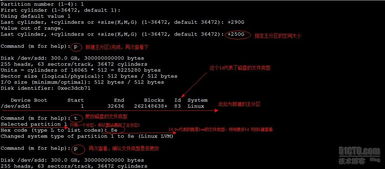
将USB启动盘插入电脑后,重启电脑并进入BIOS设置。将USB启动盘设置为第一启动设备,然后重启电脑。在启动过程中,按相应键(如F12)进入启动菜单,选择USB启动盘启动。
五、选择安装类型
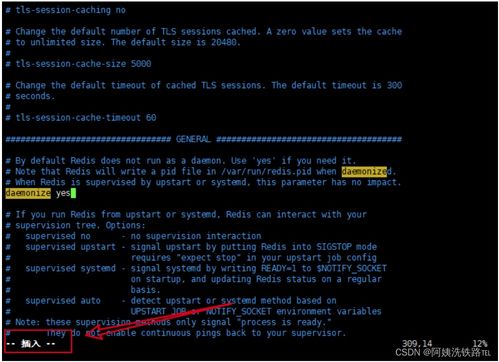
进入安装界面后,选择安装类型。以下介绍几种常见的安装类型:
图形化安装:适合初学者,界面友好,操作简单。
文本安装:适合有一定经验的用户,操作灵活,但界面较为简单。
最小化安装:只安装基本系统组件,适合对系统性能要求较高的用户。
六、分区和格式化硬盘
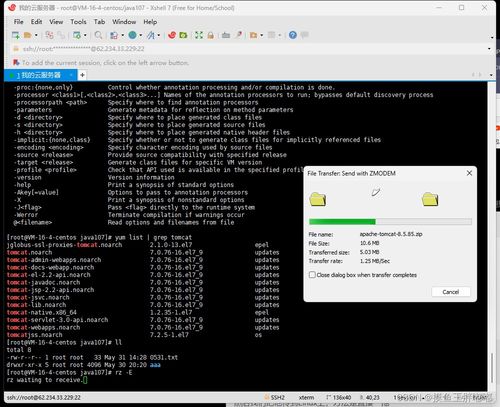
在选择安装类型后,需要分区和格式化硬盘。以下介绍几种常见的分区方式:
MBR分区:适用于传统硬盘,支持最大2TB分区。
GPT分区:适用于固态硬盘,支持最大18EB分区。
在分区完成后,选择要安装系统的分区,并对其进行格式化。
七、安装Linux系统
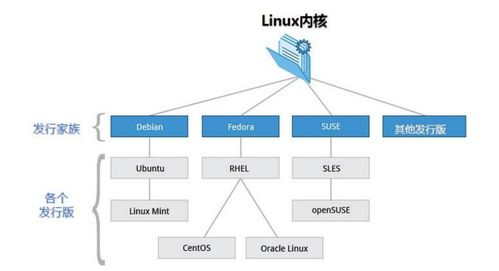
完成分区和格式化后,点击“安装”按钮开始安装Linux系统。安装过程中,根据提示输入用户名、密码等信息。
八、安装完成后重启电脑

安装完成后,重启电脑。在启动过程中,按相应键(如F12)进入启动菜单,选择硬盘启动。
九、配置网络和更新系统
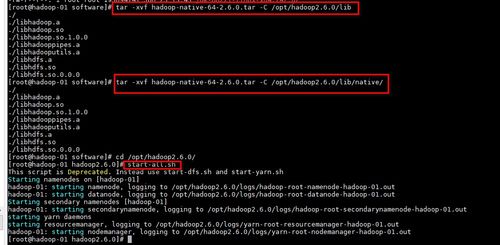
启动后,配置网络连接,并更新系统。以下以Ubuntu为例,介绍配置网络和更新系统的过程:
打开终端。
输入以下命令更新系统:
sudo apt update
sudo apt upgrade
十、安装常用软件

根据个人需求,安装常用软件。以下以Ubuntu为例,介绍安装软件的过程:
相关推荐
教程资讯
教程资讯排行













